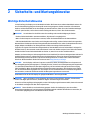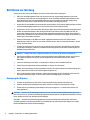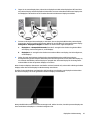HP HC240 24-inch Healthcare Edition Display Benutzerhandbuch
- Kategorie
- Fernseher
- Typ
- Benutzerhandbuch

Benutzerhandbuch

© Copyright 2016 HP Development Company,
L.P.
HDMI, das HDMI-Logo und High-Denition
Multimedia Interface sind Marken oder
eingetragene Marken der HDMI Licensing LLC.
Windows ist entweder eine eingetragene Marke
oder eine Marke der Microsoft Corporation in
den USA und/oder anderen Ländern.
HP haftet – ausgenommen für die Verletzung
des Lebens, des Körpers, der Gesundheit oder
nach dem Produkthaftungsgesetz – nicht für
Schäden, die fahrlässig von HP, einem
gesetzlichen Vertreter oder einem
Erfüllungsgehilfen verursacht wurden. Die
Haftung für grobe Fahrlässigkeit und Vorsatz
bleibt hiervon unberührt. Inhaltliche
Änderungen dieses Dokuments behalten wir
uns ohne Ankündigung vor. Die Informationen
in dieser Veröentlichung werden ohne
Gewähr für ihre Richtigkeit zur Verfügung
gestellt. Insbesondere enthalten diese
Informationen keinerlei zugesicherte
Eigenschaften. Alle sich aus der Verwendung
dieser Informationen ergebenden Risiken trägt
der Benutzer. Die Herstellergarantie für HP
Produkte wird ausschließlich in der
entsprechenden, zum Produkt gehörigen
Garantieerklärung beschrieben. Aus dem
vorliegenden Dokument sind keine weiter
reichenden Garantieansprüche abzuleiten.
Erste Ausgabe: August 2016
Dokumentennummer: 907182-041

Einführung
Dieses Handbuch enthält Informationen über Displayeigenschaften, das Einrichten des Displays und
technische Daten.
VORSICHT! In dieser Form gekennzeichneter Text weist auf Verletzungs- oder Lebensgefahr bei
Nichtbefolgen der Anweisungen hin.
ACHTUNG: In dieser Form gekennzeichneter Text weist auf die Gefahr von Hardwareschäden oder
Datenverlust bei Nichtbefolgen der Anweisungen hin.
HINWEIS: In dieser Form gekennzeichneter Text weist auf wichtige Zusatzinformationen hin.
TIPP: Auf diese Weise markierter Text liefert hilfreiche Tipps.
Dieses Produkt enthält HDMI-Technologie.
iii

iv Einführung

Inhaltsverzeichnis
1 Produkteigenschaften ................................................................................................................................... 1
HP Healthcare Edition-Displays ............................................................................................................................. 1
2 Sicherheits- und Wartungshinweise ................................................................................................................ 3
Wichtige Sicherheitshinweise ................................................................................................................................ 3
Richtlinien zur Wartung ......................................................................................................................................... 4
Reinigung des Displays ........................................................................................................................ 4
Transport des Displays ........................................................................................................................ 5
3 Einrichten des Displays .................................................................................................................................. 6
Seien Sie vorsichtig, wenn Sie das Display einrichten ........................................................................................... 6
Installieren des Ständers ....................................................................................................................................... 7
Komponenten auf der Rückseite ........................................................................................................................... 8
Anschließen der Kabel ........................................................................................................................................... 9
Bedienelemente auf der Vorderseite .................................................................................................................. 14
Anpassen des Displays ........................................................................................................................................ 15
Einschalten des Displays ..................................................................................................................................... 17
Anschließen von USB-Geräten ............................................................................................................................ 18
Entfernen des Monitorständers .......................................................................................................................... 19
Montieren des Displays ....................................................................................................................................... 19
Anbringen des Displays an einer Vorrichtung ................................................................................... 20
Seriennummer und Produktnummer nden ....................................................................................................... 21
Anbringen einer Diebstahlsicherung ................................................................................................................... 21
4 Bedienen des Displays .................................................................................................................................. 22
Herunterladen der Displaytreiber ....................................................................................................................... 22
Installieren von der optischen Disc (in bestimmten Regionen verfügbar) ....................................... 22
Herunterladen aus dem Internet ...................................................................................................... 22
Verwenden des OSD-Menüs (On-Screen Display) ............................................................................................... 22
Verwenden der Farboptionen .............................................................................................................................. 23
Verwenden von Bild-im-Bild (Picture-in-Picture, PIP) und Bild-neben-Bild (Picture-beside-Picture, PBP) ...... 24
DisplayPort-Multistreaming ................................................................................................................................ 24
Verwenden des automatischen Ruhemodus ...................................................................................................... 26
Anhang A Technische Daten ............................................................................................................................. 27
60,96-cm-/24-Zoll-Modell .................................................................................................................................. 27
v

68,47-cm-/27-Zoll-QHD-Modell ......................................................................................................................... 27
Erkennen voreingestellter Bildschirmauösungen ............................................................................................ 28
60,96-cm-/24-Zoll-Modell ................................................................................................................ 28
68,47-cm-/27-Zoll-Modelle .............................................................................................................. 29
High Denition-Videoformate .......................................................................................................... 29
Anhang B Unterstützung und Fehlerbeseitigung ............................................................................................... 30
Lösen häuger Probleme .................................................................................................................................... 30
Tastensperren ...................................................................................................................................................... 31
Produktsupport ................................................................................................................................................... 31
Vorbereitung des Telefonats mit dem Technischen Support .............................................................................. 31
Anhang C Eingabehilfen .................................................................................................................................. 32
Unterstützte assistive Technologien ................................................................................................................... 32
Kontaktaufnahme mit dem Support ................................................................................................................... 32
vi

1 Produkteigenschaften
HP Healthcare Edition-Displays
Protieren Sie von den folgenden Merkmalen des Displays:
●
60,96 cm (24 Zoll) sichtbare Bildschirmdiagonale mit einer Auösung von 1920 x 1200, Möglichkeit
niedrigerer Auösungen im Vollbildmodus, umfasst eine benutzerdenierte Skalierung für maximale
Bildgröße, bei der das ursprüngliche Seitenverhältnis erhalten bleibt
– ODER –
68,47 cm (27 Zoll) sichtbare Bildschirmdiagonale mit einer Auösung von 2560 x 1440, Möglichkeit
niedrigerer Auösungen im Vollbildmodus, umfasst eine benutzerdenierte Skalierung für maximale
Bildgröße, bei der das ursprüngliche Seitenverhältnis erhalten bleibt
●
DICOM-kompatibel für den Einsatz in klinischen Reviews durch medizinische Fachkräfte bei Peer-
Befragungen, Patientenbefragungen und der OP-Planung
●
Spiegelfreier Bildschirm mit LED-Hintergrundbeleuchtung
●
Weiter Betrachtungswinkel zum Arbeiten im Sitzen oder Stehen und bei seitlichem Positionswechsel
●
Kippfunktion
●
Funktion zum Drehen des Monitors vom Quer- in das Hochformat
●
Drehfunktionen und Höhenregulierung
●
Abnehmbarer Ständer für vielfältige Display-Montagemöglichkeiten
●
Gehäuse und Ständer in weißer Farbe, um ein einfaches Sauberhalten des Displays zu gewährleisten
●
HP Quick Release 2-Montagehalterung zur raschen Montage und Demontage des Displays am/vom
Ständer durch einfaches Einrasten bzw. Önen der Verriegelung
●
Videoeingangssignale für DVI-D, DisplayPort und Mini-DisplayPort
●
Ein HDMI-Videoeingangssignal (High-Denition Multimedia Interface) mit MHL (mobiles High-Denition
Link)
●
PIP-Funktionalität (picture-in-picture) ermöglicht die Anzeige von DVI-, DisplayPort-, MHL- und HDMI-
Eingangssignalen in einem kleinen sekundären Fenster oder nebeneinander im Hauptfenster
●
Audioausgangsbuchse (Kopfhörer)
●
USB 3.0-Hub mit einem Upstream-Anschluss (zum Computer) und vier Downstream-Anschlüssen (zu
USB-Geräten)
●
USB-Kabel zum Verbinden des USB-Hubs des Displays mit dem USB-Anschluss am Computer im
Lieferumfang enthalten
●
Sechs Touch-Funktionstasten an der Frontblende
●
Unterstützt eine optionale HP Lautsprecherleiste
●
Plug-and-Play-fähig, wenn von Ihrem Betriebssystem unterstützt
●
Sicherheitsschlitz an der Displayrückseite zur Aufnahme einer optionalen Diebstahlsicherung
HP Healthcare Edition-Displays 1

●
Kabelmanagementkomponente zur Kabelverlegung
●
On-Screen Display (OSD)-Menü in mehreren Sprachen zum bequemen Einrichten und Optimieren des
Bildschirms
●
HP Display Assistant zum Anpassen der Displayeinstellungen und zum Aktivieren der Funktionen zum
Diebstahlschutz (siehe HP Display Assistant User Guide (HP Display Assistant-Benutzerhandbuch) auf
der möglicherweise mit dem Display mitgelieferten Disc)
●
Kopierschutz HDCP (High-Bandwidth Digital Content Protection) für alle digitalen Eingänge
●
Disc mit Software und Dokumentation, die Displaytreiber und Produktdokumentation umfasst
●
Energiesparfunktion für einen verringerten Stromverbrauch
HINWEIS: Sicherheits- und Zulassungsinformationen nden Sie in den Produktmitteilungen auf Ihrer
optischen Disc, sofern diese im Lieferumfang enthalten ist, oder in Ihrer Dokumentation. Um Updates für das
Benutzerhandbuch für Ihr Produkt zu nden, gehen Sie zu http://www.hp.com/support, um die neuesten
Programme und Treiber von HP herunterzuladen. Es besteht auch die Möglichkeit, sich für den Empfang
automatisch versandter Benachrichtigungen über die Verfügbarkeit von Updates registrieren zu lassen.
2 Kapitel 1 Produkteigenschaften

2 Sicherheits- und Wartungshinweise
Wichtige Sicherheitshinweise
Im Lieferumfang des Displays ist ein Netzkabel enthalten. Bei Einsatz eines anderen Netzkabels müssen Sie
eine für dieses Display geeignete Stromquelle sowie einen geeigneten Stecker verwenden. Informationen
darüber, welches Netzkabel Sie mit dem Display verwenden müssen,
nden Sie in den Produktmitteilungen
auf Ihrer optischen Disc, sofern diese im Lieferumfang enthalten ist, oder in Ihrer Dokumentation.
VORSICHT! So verhindern Sie die Gefahr eines Stromschlags oder eine Beschädigung der Geräte:
• Stecken Sie das Netzkabel in eine Netzsteckdose, die jederzeit frei zugänglich ist.
• Wenn Sie den Computer vom Stromnetz trennen, ziehen Sie das Netzkabel aus der Netzsteckdose.
• Falls das Netzkabel über einen Stecker mit Erdungskontakt verfügt, stecken Sie das Kabel in eine geerdete
Netzsteckdose. Deaktivieren Sie den Erdungskontakt des Netzkabels nicht, indem Sie beispielsweise einen 2-
poligen Adapter anschließen. Der Erdungskontakt erfüllt eine wichtige Sicherheitsfunktion.
Legen Sie zur eigenen Sicherheit keine Gegenstände auf das Netzkabel oder auf andere Kabel. Verlegen Sie
die Kabel stets so, dass niemand versehentlich darauf treten oder darüber stolpern kann. Ziehen Sie niemals
am Kabel selbst. Fassen Sie das Netzkabel am Stecker an, wenn Sie es aus der Steckdose ziehen.
Hinweise zur Vermeidung von Verletzungen nden Sie im Handbuch für sicheres und angenehmes Arbeiten. Es
enthält Erläuterungen zur richtigen Einrichtung des Arbeitsplatzes und zur korrekten Körperhaltung sowie
Gesundheitstipps für die Arbeit am Computer und wichtige Hinweise zur elektrischen und mechanischen
Sicherheit. Dieses Handbuch nden Sie im Internet unter http://www.hp.com/ergo.
ACHTUNG: Um Ihr Display und Ihren Computer zu schützen, sollten Sie die Netzkabel vom Computer und
den dazugehörigen Peripheriegeräten (z. B. Display, Drucker, Scanner) an ein Überspannungsschutzgerät wie
z. B. eine Mehrfachsteckdose mit Überspannungsschutz oder eine unterbrechungsfreie Stromversorgung
(USV) anschließen. Nicht alle Steckdosenleisten bieten Überspannungsschutz; diese Funktion muss explizit
auf der Steckdosenleiste angegeben sein. Verwenden Sie eine Steckdosenleiste mit Schadenersatzgarantie
des Herstellers, sodass Ihr Gerät beim Ausfall des Überspannungsschutzes ersetzt wird.
Verwenden Sie für Ihr HP LCD-Display nur geeignetes Mobiliar in der richtigen Größe.
VORSICHT! Wenn LCD-Displays auf ungeeigneten Anrichten, Bücherschränken, Regalen, Schreibtischen,
Truhen und Wagen platziert werden, können sie kippen und Verletzungen verursachen.
Achten Sie auf die sorgfältige Verlegung aller an das LCD-Display angeschlossenen Kabel, damit sich niemand
in den Kabeln verfangen oder über diese stolpern kann.
HINWEIS: Dieses Produkt ist zur Unterhaltung geeignet. Stellen Sie das Display in einer kontrolliert
beleuchteten Umgebung auf, um Störungen durch Umgebungslicht und helle Oberächen zu vermeiden, die
zu störenden Spiegelungen auf dem Bildschirm führen können.
Wichtige Sicherheitshinweise 3

Richtlinien zur Wartung
So können Sie die Leistung des Displays erhöhen und seine Lebensdauer verlängern:
●
Önen Sie das Displaygehäuse nicht und versuchen Sie nicht, eigenständig Reparaturen am Gerät
vorzunehmen. Passen Sie nur die Einstellungen an, die in der Bedienungsanleitung beschrieben sind.
Wenn das Display nicht ordnungsgemäß funktioniert, heruntergefallen ist oder beschädigt wurde,
wenden Sie sich an einen von HP autorisierten Fachhändler oder Ansprechpartner.
●
Verwenden Sie ausschließlich die Stromquellen und Anschlüsse, die für dieses Display geeignet sind. Die
entsprechenden Angaben nden Sie auf dem Typenschild auf der Displayrückseite.
●
Vergewissern Sie sich, dass die Summe aller Ampere-Werte der an der Netzsteckdose angeschlossenen
Geräte den maximalen Ampere-Wert der Netzsteckdose nicht überschreitet. Des Weiteren darf die
Summe aller Ampere-Werte der an das Verlängerungskabel angeschlossenen Geräte den maximalen
Ampere-Wert des Kabels nicht überschreiten. Den Ampere-Wert (AMPS oder A) jedes Geräts können Sie
anhand des Typenschilds bestimmen.
●
Stellen Sie das Display in der Nähe einer leicht zugänglichen Netzsteckdose auf. Fassen Sie das
Netzkabel am Stecker an, wenn Sie es aus der Steckdose ziehen. Ziehen Sie niemals am Kabel, um den
Stecker herauszuziehen.
●
Schalten Sie das Display aus, wenn es nicht verwendet wird. Sie können die Lebensdauer des Displays
entscheidend verlängern, indem Sie ein Bildschirmschonerprogramm verwenden und das Display bei
Nichtbenutzung ausschalten.
HINWEIS: Displays mit einem „eingebrannten Bild“ sind von der HP Garantie nicht abgedeckt.
●
Die Schlitze und Önungen im Gehäuse dienen der Belüftung. Diese Önungen dürfen nicht versperrt
oder abgedeckt werden. Stecken Sie niemals Gegenstände in die Gehäuseschlitze oder andere
Önungen.
●
Lassen Sie das Display nicht fallen, und stellen Sie es nicht auf einer instabilen Fläche ab.
●
Stellen Sie keine Gegenstände auf das Netzkabel, und treten Sie nicht darauf.
●
Wählen Sie für das Display einen gut belüfteten Standort, der weder direkter Sonneneinstrahlung noch
hohen Temperaturen oder hoher Luftfeuchtigkeit ausgesetzt ist.
●
Wenn Sie den Monitorständer abnehmen, müssen Sie das Display mit der Vorderseite nach unten auf
eine weiche Oberäche legen, um Kratzer oder andere Beschädigungen zu vermeiden.
Reinigung des Displays
1. Schalten Sie das Display aus und ziehen Sie das Netzkabel an der Rückseite des Geräts ab.
2. Stauben Sie Bildschirm und Gehäuse mit einem weichen und sauberen antistatischen Tuch ab.
3. Verwenden Sie zur Beseitigung hartnäckigerer Verschmutzungen ein 1:1-Gemisch aus Wasser und
Isopropylalkohol.
ACHTUNG: Sprühen Sie das Reinigungsmittel auf ein Tuch, und wischen Sie die Bildschirmoberäche mit
dem feuchten Tuch ab. Sprühen Sie das Reinigungsmittel niemals direkt auf die Bildschirmoberäche. Es kann
hinter die Blende laufen und die Elektronik beschädigen.
ACHTUNG: Verwenden Sie keine Reinigungsmittel mit petroleumbasierten Inhaltsstoen wie Benzol,
Verdünnungsmitteln und üchtigen Stoen, um den Bildschirm und das Gehäuse des Displays zu reinigen.
Diese Chemikalien können das Gerät beschädigen.
4 Kapitel 2 Sicherheits- und Wartungshinweise

Transport des Displays
Bewahren Sie die Originalverpackung auf, um das Display später im Falle eines Umzugs oder Versands darin
zu verpacken.
Richtlinien zur Wartung 5

3 Einrichten des Displays
Achten Sie vor dem Einrichten des Displays darauf, dass die Stromzufuhr zum Display, zum Computersystem
und zu den Peripheriegeräten unterbrochen ist. Gehen Sie anschließend wie folgt vor.
HINWEIS: Stellen Sie sicher, dass der Hauptnetzschalter auf der Rückseite des Displays ausgeschaltet ist.
Durch den Hauptnetzschalter wird jegliche Stromversorgung zum Display unterbrochen.
Seien Sie vorsichtig, wenn Sie das Display einrichten
Achten Sie bei der Handhabung des Displays darauf, die Oberäche des LCD-Bildschirms nicht zu berühren.
Auf den Bildschirm ausgeübter Druck kann uneinheitliche Farben oder eine Fehlausrichtung der
Flüssigkristalle verursachen. Derartige Veränderungen des Bildschirms sind irreversibel.
Wenn Sie den Ständer anbringen, legen Sie das Display mit der Vorderseite nach unten auf eine ebene, mit
einer Schaumplatte oder einem nicht abrasiven Tuch bedeckten Oberäche. So werden der Bildschirm und die
Tasten an der Vorderseite des Bildschirms nicht verkratzt oder beschädigt.
HINWEIS: Ihr Display kann von dem in diesem Handbuch abgebildeten Modell abweichen.
6 Kapitel 3 Einrichten des Displays

Installieren des Ständers
ACHTUNG: Berühren Sie nicht die Oberäche des LCD-Monitors. Auf den Bildschirm ausgeübter Druck kann
uneinheitliche Farben oder eine Fehlorientierung der Flüssigkristalle verursachen. Tritt dies auf, kehrt der
Bildschirm nicht wieder in seinen normalen Zustand zurück.
TIPP: Ziehen Sie die Monitorposition in Betracht, da die Frontblende zu störenden Spiegelungen durch helle
Oberächen in der Umgebung führen kann.
Das Display verfügt für eine einfache Montage des Displays über die HP Quick Release 2-Montagehalterung.
So montieren Sie das Display am Ständer:
1. Legen Sie das Display mit der Vorderseite auf eine mit einem sauberen, trockenen Tuch abgedeckte
ebene Oberäche.
2. Schieben Sie die Oberkante der Montageplatte (1) am Standfuß unter den oberen Vorsprung der
Vertiefung an der Rückseite des Monitors.
3. Senken Sie die Unterseite der Befestigungsplatte (2) am Standfuß innerhalb der Vertiefung ab, bis sie
einrastet.
4. Die Sperrklinke der HP Quick Release 2 (3) Schnellverriegelung springt hoch, sobald der Standfuß
einrastet.
Installieren des Ständers 7

Komponenten auf der Rückseite
Komponente Symbol Funktion
1 Hauptnetzschalter Mit diesem Schalter wird die Stromzufuhr zum Display
unterbrochen.
HINWEIS: Die Stellung des Schalters auf AUS wird zur
geringsten Stromversorgung des Displays im nicht-gebrauchten
Zustand führen.
2 Netzanschluss Über diesen Anschluss wird das Netzkabel an das Display
angeschlossen.
3 Audioausgang Zum Anschließen eines Kopfhörers oder einer optionalen
HP Lautsprecherleiste an das Display.
4 DVI-D Zum Anschließen des DVI-D-Kabels an das Display.
5 HDMI (MHL) Zum Anschließen eines HDMI- oder MHL-Kabels vom Quellgerät
an das Display.
6 Mini DisplayPort Zum Anschließen des Mini DisplayPort-Kabels vom Quellgerät
an das Display.
7 DisplayPort IN Zum Anschließen des DisplayPort-Kabels vom Quellgerät an das
Display.
8 DisplayPort OUT Zum Anschließen des DisplayPort-Kabels vom Haupt-Display an
das sekundäre Display.
9 USB 3.0 Standard-
Downstream (3)
Zum Anschließen optionaler USB-Geräte an das Display.
10 USB 3.0 Downstream-
Anschluss mit schneller
Auadefunktion (1)
Zum Anschließen und Auaden von optionalen
batteriebetriebenen USB-Geräten.
11 USB 3.0-Upstream-
Anschluss
Zum Anschließen des USB-Hub-Kabels vom Quellgerät an das
Display.
8 Kapitel 3 Einrichten des Displays

Anschließen der Kabel
HINWEIS: Das Display wird mit bestimmten Kabeln geliefert. Nicht alle in diesem Abschnitt gezeigten Kabel
sind im Lieferumfang des Displays enthalten.
1. Stellen Sie das Display an einer geeigneten und gut belüfteten Stelle in der Nähe des Computers auf.
2. Bevor Sie die Kabel anschließen, müssen Sie sie durch das Kabelführungsloch in der Mitte des Ständers
verlegen.
3. Schließen Sie ein Videokabel an.
HINWEIS: Das Display erkennt automatisch, an welchen Anschlüssen gültige Videosignale eingehen.
Die Eingänge lassen sich durch Drücken der Taste Next Input (Nächster Eingang) an der Vorderseite des
Displays oder über das On-Screen Display (OSD) durch Drücken der Taste Menu (Menü) und Auswahl von
Input ControlEingangssignalsteuerung (Eingangssignalsteuerung) auswählen.
●
Schließen Sie ein Ende eines DVI-D-Kabels an den DVI-D-Anschluss an der Rückseite des Displays
und das andere Ende an den DVI-D-Anschluss am Quellgerät an.
Anschließen der Kabel 9

●
Schließen Sie ein Ende eines DisplayPort-Kabels an den DisplayPort-IN-Anschluss an der Rückseite
des Displays und das andere Ende an den DisplayPort-Anschluss am Quellgerät an.
●
Schließen Sie ein Ende eines Mini DisplayPort-Kabels an den Mini DisplayPort-Anschluss an der
Rückseite des Displays und das andere Ende an den DisplayPort-Anschluss am Quellgerät an.
10 Kapitel 3 Einrichten des Displays

●
Schließen Sie ein Ende eines HDMI-Kabels an den HDMI-Anschluss an der Rückseite des Displays
und das andere Ende an das Quellgerät an.
●
Verbinden Sie ein Ende eines MHL-Kabels mit dem HDMI (MHL)-Anschluss an der Rückseite des
Displays und das andere Ende mit dem Micro-USB-Anschluss an einem MHL-fähigen Quellgerät,
wie z. B. einem Smartphone oder Tablet, um Inhalte des Mobilgeräts auf Ihren Bildschirm zu
streamen.
HINWEIS: Das-MHL Video ist auf die Ausgabeauösung des mobilen Geräts beschränkt.
HINWEIS: Der MHL-Anschluss lädt außerdem das angeschlossene MHL-fähige Mobilgerät
während des Streamens auf.
HINWEIS: Sie können auch ein HDMI-Kabel zwischen dem HDMI (MHL)-Anschluss am Display und
einem HDMI-Quellgerät anschließen.
Anschließen der Kabel 11

4. Schließen Sie den Anschluss Typ B des USB-Upstream-Kabels an den USB-Upstream-Anschluss an der
Rückseite des Displays und den Anschluss Typ A des Kabels an den USB-Downstream-Anschluss am
Quellgerät an.
5. Schließen Sie ein Ende des mitgelieferten Audiokabels an den Audioanschluss am Display und das
andere Ende des Kabels an einen Audioausgang an der Rückseite des Quellgeräts an.
12 Kapitel 3 Einrichten des Displays

6. Schließen Sie ein Ende des Netzkabels am Netzanschluss an der Rückseite des Displays und das andere
Ende an eine Netzsteckdose an.
VORSICHT! So verhindern Sie die Gefahr eines Stromschlags oder eine Beschädigung der Geräte:
Deaktivieren Sie auf keinen Fall den Erdungsleiter des Netzkabels. Der Erdungsleiter des Netzsteckers
erfüllt eine wichtige Sicherheitsfunktion.
Schließen Sie das Netzkabel an eine geerdete Netzsteckdose an, die jederzeit leicht zugänglich ist.
Trennen Sie die Stromverbindung zum Gerät, indem Sie das Netzkabel aus der Netzsteckdose ziehen.
Legen Sie zur eigenen Sicherheit keine Gegenstände auf das Netzkabel oder auf andere Kabel. Verlegen
Sie die Kabel stets so, dass niemand versehentlich darauf treten oder darüber stolpern kann. Ziehen Sie
niemals am Kabel selbst. Fassen Sie das Netzkabel am Stecker an, wenn Sie es aus der Steckdose
ziehen.
Anschließen der Kabel 13

Bedienelemente auf der Vorderseite
Kontrolle Funktion
1 Menü- und
Funktionstasten
Verwenden Sie diese Tasten, um durch das OSD-Menü zu navigieren. Folgen Sie den
Indikatoren neben den Tasten, die aktiviert werden, wenn das OSD-Menü geönet ist.
2 Betriebstaste Mit dieser Taste schalten Sie den Monitor ein- bzw. aus.
HINWEIS: Vergewissern Sie sich, dass sich der Hauptnetzschalter an der Rückseite des
Displays in der Position „EIN“ bendet.
HINWEIS: Eine Simulation des OSD-Menüs nden Sie in der Mediothek von HP unter http://www.hp.com/go/
sml.
14 Kapitel 3 Einrichten des Displays
Seite wird geladen ...
Seite wird geladen ...
Seite wird geladen ...
Seite wird geladen ...
Seite wird geladen ...
Seite wird geladen ...
Seite wird geladen ...
Seite wird geladen ...
Seite wird geladen ...
Seite wird geladen ...
Seite wird geladen ...
Seite wird geladen ...
Seite wird geladen ...
Seite wird geladen ...
Seite wird geladen ...
Seite wird geladen ...
Seite wird geladen ...
Seite wird geladen ...
-
 1
1
-
 2
2
-
 3
3
-
 4
4
-
 5
5
-
 6
6
-
 7
7
-
 8
8
-
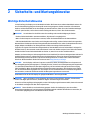 9
9
-
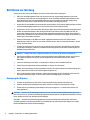 10
10
-
 11
11
-
 12
12
-
 13
13
-
 14
14
-
 15
15
-
 16
16
-
 17
17
-
 18
18
-
 19
19
-
 20
20
-
 21
21
-
 22
22
-
 23
23
-
 24
24
-
 25
25
-
 26
26
-
 27
27
-
 28
28
-
 29
29
-
 30
30
-
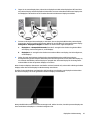 31
31
-
 32
32
-
 33
33
-
 34
34
-
 35
35
-
 36
36
-
 37
37
-
 38
38
HP HC240 24-inch Healthcare Edition Display Benutzerhandbuch
- Kategorie
- Fernseher
- Typ
- Benutzerhandbuch
Verwandte Artikel
-
HP Z24s 23.8-inch IPS UHD Display Benutzerhandbuch
-
HP Z43 42.5-inch 4K UHD Display Benutzerhandbuch
-
HP Z27s 27-inch IPS UHD Display Benutzerhandbuch
-
HP Z24n 24-inch Narrow Bezel IPS Display Benutzerhandbuch
-
HP EliteDisplay S240uj 23.8-inch USB-C Wireless Charging Monitor Benutzerhandbuch
-
HP DreamColor Z32x Professional Display Benutzerhandbuch
-
HP Z24xG2 Benutzerhandbuch
-
HP Z27 27-inch 4K UHD Display Benutzerhandbuch
-
HP Z Display Z34c 34-inch Ultra Wide Curved Display Benutzerhandbuch
-
HP Z27n G2 27-inch Display Benutzerhandbuch